So ändern Sie das Verhalten einer Ansicht
Sie haben folgende Möglichkeiten, das Verhalten einer Ansicht zu ändern:
-
Legen Sie die Ansicht als Standardansicht für eine bestimmte Datei oder einen Ordner fest.
-
Legen Sie die Ansicht als Standardansicht für einen Dateityp oder alle Ordner fest.
-
Legen Sie die Ansicht als Objekt im Untermenü Anzeigen als für eine bestimmte Datei oder einen Ordner fest.
-
Legen Sie die Ansicht als Objekt im Untermenü Anzeigen als für alle Dateien eines bestimmten Typs oder für alle Ordner fest.
-
Legen Sie fest, dass die Ansicht kein Objekt im Untermenü Anzeigen als für eine bestimmte Datei oder einen Ordner ist.
Zum Ändern des Verhalten einer Ansicht führen Sie die folgenden Schritte aus:
-
Wählen Sie Ansicht -> Anzeigen als. Es erscheint das Dialogfeld Mit anderem Anzeigeprogramm öffnen.
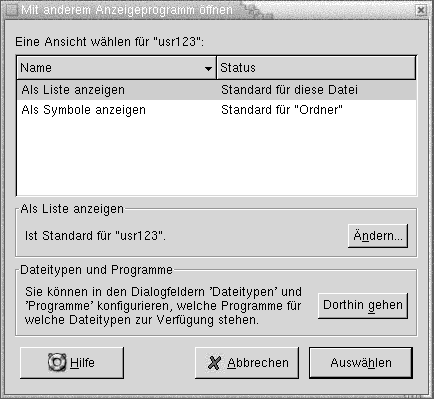
-
Wählen Sie die zu ändernde Ansicht in der Tabelle im Dialogfeld aus.
-
Klicken Sie auf die Schaltfläche Ändern. Es erscheint das Dialogfeld Ändern. In der folgenden Tabelle werden die Optionen im Dialogfeld Ändern beschrieben:
Option
Beschreibung
In das Menü für alle (Objektname)-Elemente aufnehmen
Wählen Sie diese Option aus, um die Ansicht in das Untermenü Anzeigen als für diesen Objekttyp aufzunehmen.
Als Standard für alle (Objektname)-Elemente verwenden
Wählen Sie diese Option aus, um die Ansicht als Standardansicht für diesen Objekttyp zu verwenden.
Nur in das Menü für (Objektname) aufnehmen
Wählen Sie diese Option aus, um die Ansicht in das Untermenü Anzeigen als nur für dieses Objekt aufzunehmen.
Nur als Standard für (Objektname) verwenden
Wählen Sie diese Option aus, um die Ansicht als Standardansicht nur für dieses Objekt zu verwenden.
Nicht in das Menü für item_name-Elemente aufnehmen
Wählen Sie diese Option aus, um die Ansicht aus dem Untermenü Anzeigen als für diesen Objekttyp auszuschließen.
-
Klicken Sie auf OK und dann auf Abbrechen, um das Dialogfeld Mit anderem Anzeigeprogramm öffnen zu schließen.
Hinweis –
Sie können die mit einem Dateityp verknüpften Aktionen
auch im Einstellungstool Dateitypen und Programme
ändern. Zum Öffnen des Einstellungstools Dateitypen
und Programme klicken Sie auf die Schaltfläche Dorthin gehen.
- © 2010, Oracle Corporation and/or its affiliates
